在Word中绘制图表是一种非常实用的技能,可以帮助我们更直观地展示数据和信息,本文将详细介绍如何在Word中绘制各种类型的图表,包括柱状图、折线图、饼图等,并提供一些常见问题的解答。
绘制柱状图
1、打开Word并插入表格:首先打开Word文档,然后在需要插入图表的位置点击“插入”菜单,选择“表格”,根据需要设置表格的行数和列数,例如3行4列。
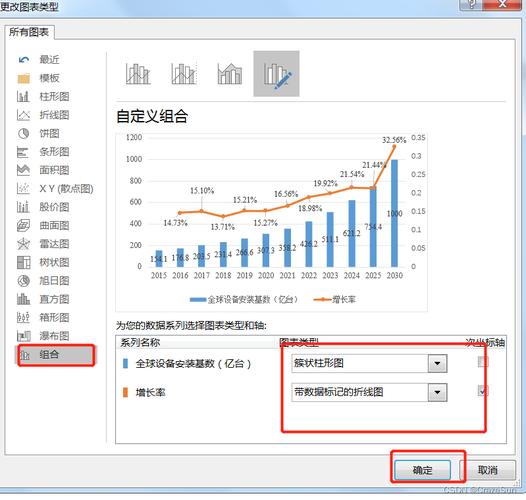
2、输入数据:在表格中输入相应的数据,第一列为类别(如产品A、产品B、产品C),第二列为数量(如100、150、200)。
3、选择图表类型:选中整个表格,然后点击“插入”菜单中的“图表”按钮,在弹出的对话框中选择“柱状图”,并选择一个合适的子类型(如簇状柱形图)。
4、调整图表样式:点击图表后会出现“图表工具”选项卡,可以在这里调整图表的颜色、样式和其他设置,可以更改柱子的颜色以区分不同的产品。
5、和标签:为了提高图表的可读性,可以在图表上方添加一个标题,并在每个柱子旁边添加数据标签,右键点击图表区域,选择“添加图表元素”,然后选择“数据标签”和“图表标题”。
6、完成图表:最后检查图表是否准确反映了表格中的数据,并进行必要的微调,完成后点击图表以外的区域即可退出编辑模式。
绘制折线图
1、打开Word并插入表格:同样地,首先打开Word文档并插入一个包含数据的表格,第一列为时间点(如1月、2月、3月),第二列为数值(如10、15、20)。
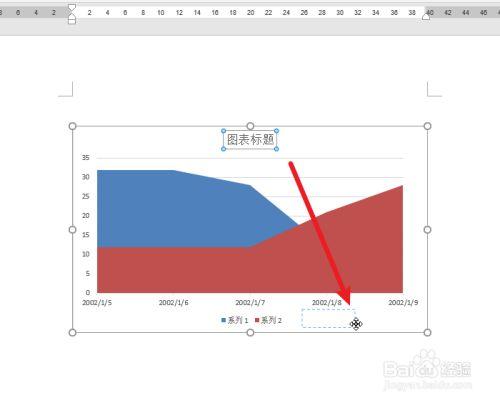
2、选择图表类型:选中整个表格后点击“插入”菜单中的“图表”按钮,在弹出的对话框中选择“折线图”,并选择一个合适的子类型(如带数据标记的折线图)。
3、调整图表样式:使用“图表工具”选项卡来调整折线的颜色、粗细以及背景颜色等,还可以通过右键点击折线来添加趋势线或其他分析工具。
4、和标签:同样地,为折线图添加标题和数据标签以提高其可读性,可以使用之前提到的方法来完成这一步。
5、完成图表:检查图表是否正确显示了所有数据点,并进行最后的调整,完成后点击图表以外的区域退出编辑模式。
绘制饼图
1、打开Word并插入表格:首先创建一个包含百分比数据的表格,第一列为项目名称(如市场A、市场B、市场C),第二列为市场份额(如25%、35%、40%)。
2、选择图表类型:选中整个表格后点击“插入”菜单中的“图表”按钮,在弹出的对话框中选择“饼图”,并选择一个合适的子类型(如分离型三维饼图)。
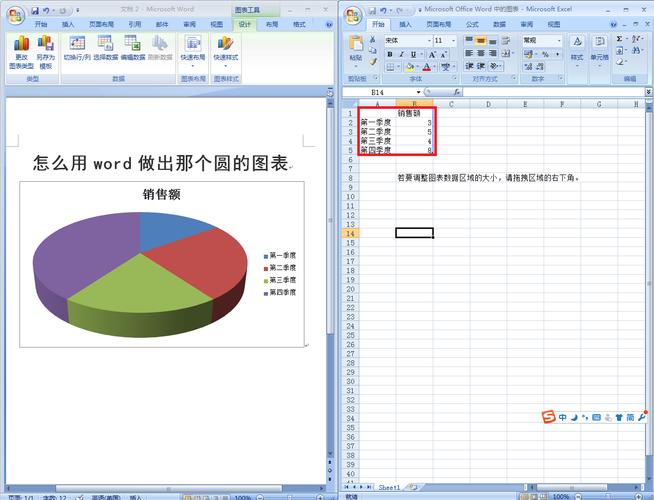
3、调整图表样式:使用“图表工具”选项卡来修改饼图的颜色方案和其他视觉元素,可以通过拖动扇区来改变它们的大小比例。
4、和标签:虽然饼图通常不需要太多的额外信息,但仍然建议为其添加一个简洁明了的标题,可以使用前面提到的方法添加标题。
5、完成图表:确保饼图准确地反映了表格中的数据分布情况,并进行最终的美化处理,完成后点击图表以外的区域退出编辑模式。
常见问题解答
Q1: 如何在Word中快速更改图表类型?
A1: 在Word中更改图表类型非常简单,只需双击要更改类型的图表,这会激活“图表工具”选项卡,在该选项卡下,点击“设计”或“格式”选项卡中的“更改图表类型”按钮,这将打开一个新的对话框,允许你从多种图表类型中选择一个新的类型,选择你需要的类型后点击“确定”,图表就会立即更新为新的类型。
Q2: 如果我想在Word文档中嵌入Excel图表而不是直接在Word中创建怎么办?
A2: 如果你已经有一个现成的Excel工作表并且想要将其作为图表插入到Word文档中,你可以这样做:首先打开你的Excel文件并选择你想要复制的图表,接着按Ctrl+C复制该图表,然后切换回Word文档,并放置光标在你希望粘贴图表的位置,点击“开始”菜单下的“粘贴”选项旁边的小箭头图标,选择“选择性粘贴”,在弹出的窗口中,选择“Microsoft Excel 工作表对象”作为粘贴方式,这样你就可以将Excel图表作为一个可编辑的对象嵌入到Word文档中了,这种方法不仅保留了原始图表的所有功能,还允许你在Word中对其进行进一步的编辑和格式化。
到此,以上就是小编对于怎么在word绘制图表的问题就介绍到这了,希望介绍的几点解答对大家有用,有任何问题和不懂的,欢迎各位朋友在评论区讨论,给我留言。
内容摘自:https://news.huochengrm.cn/cygs/12804.html
